ERROR_ABANDON_HIBERFILE 787 (0x313) [Risolto]
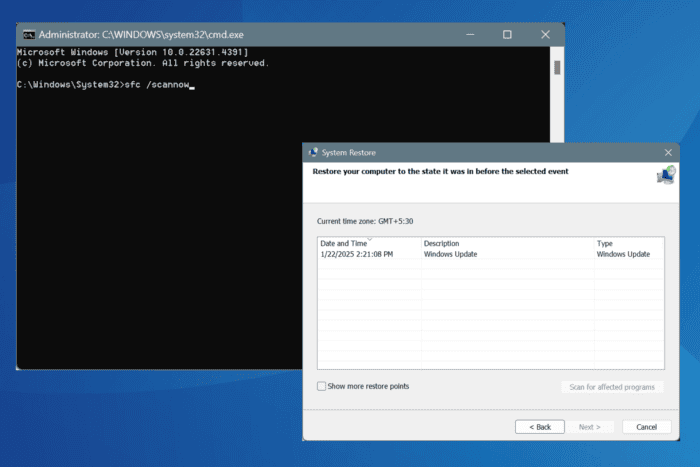
L’errore di sistema Win32 ERROR_ABANDON_HIBERFILE, con codice 787 (0x313), si presenta a causa di problemi con la funzione di ibernazione o il suo file dopo che si sveglia il PC da uno stato di ibernazione.
Le cause dell’Errore Abbandono Hiberfile includono problemi con il disco, impostazioni di avvio mal configurate, file di sistema corrotti e conflitti provocati da app di terze parti.
Prima di procedere con le soluzioni, riavvia il PC, installa tutti gli aggiornamenti di Windows in sospeso e scansiona il PC alla ricerca di malware.
Come posso risolvere l’ERROR_ABANDON_HIBERFILE in Windows?
1. Riattivare l’ibernazione
- Premi Windows + S per aprire Cerca, digita Prompt dei comandi e clicca su Esegui come amministratore.
- Clicca Sì nel prompt UAC.
-
Incolla i seguenti comandi uno alla volta e premi Invio dopo ciascuno:
powercfg.exe -h offpowercfg.exe /hibernate on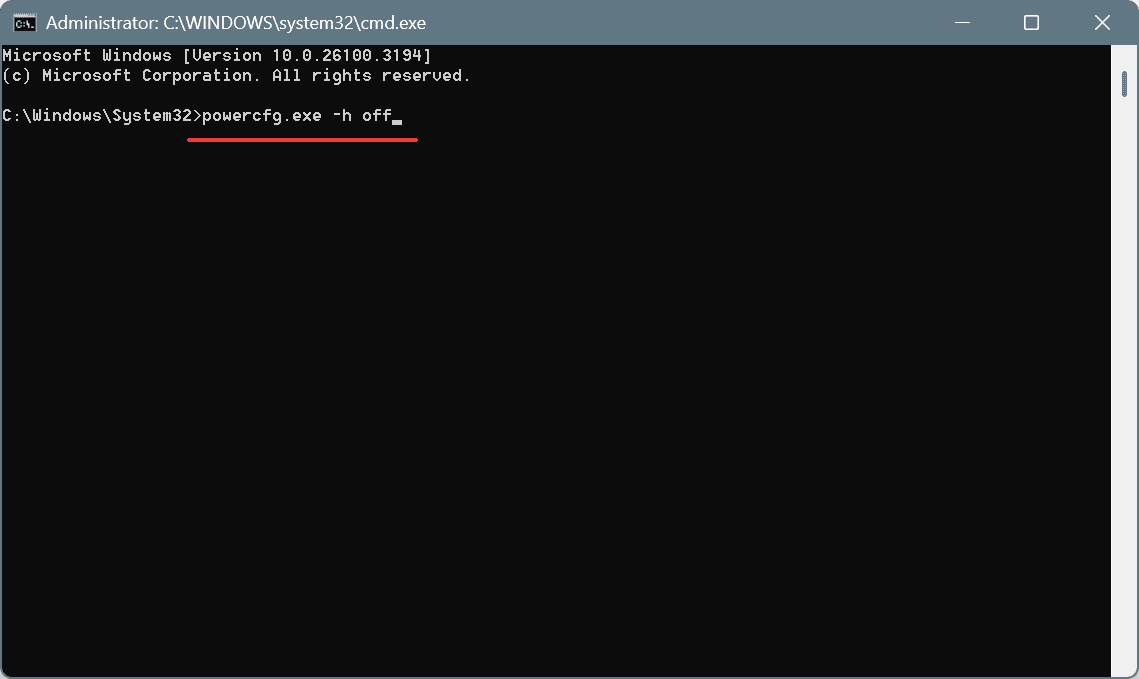
- Una volta completato, riavvia il computer e controlla i miglioramenti.
Disattivando e riattivando l’ibernazione, hiberfil.sys sarà ricreato, il che dovrebbe eliminare Codice Errore 787 (ERROR_ABANDON_HIBERFILE).
2. Riparare i file di sistema corrotti
-
Premi Windows + R per aprire Esegui, digita cmd e premi Ctrl + Shift + Invio.
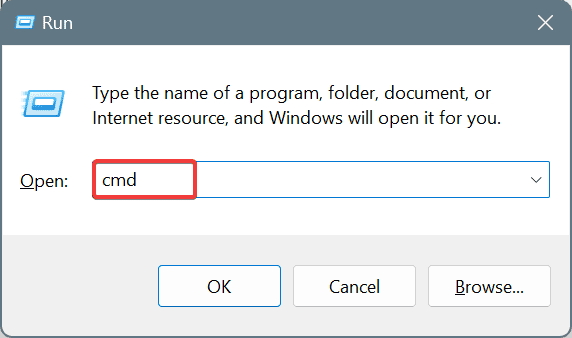
- Clicca Sì nel prompt UAC.
-
Incolla i seguenti comandi DISM uno alla volta e premi Invio dopo ciascuno:
DISM /Online /Cleanup-Image /CheckHealthDISM /Online /Cleanup-Image /ScanHealthDISM /Online /Cleanup-Image /RestoreHealth -
Esegui questo comando per avviare la scansione SFC:
sfc /scannow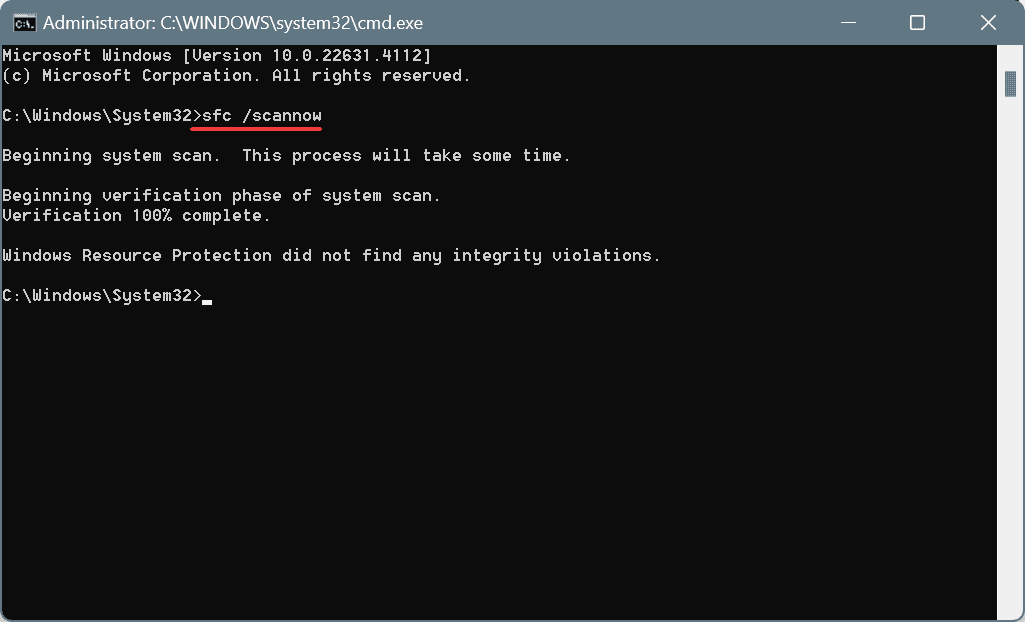
- Infine, riavvia il computer per applicare le modifiche.
Poiché i file di sistema corrotti possono attivare ERROR_ABANDON_HIBERFILE(0x313), è necessario eseguire le scansioni DISM (Deployment Image Servicing and Management) e SFC (System File Checker) per sostituire tutti i file problematici con le loro copie memorizzate nella cache!
3. Disattivare Avvio rapido
- Premi Windows + S per aprire Cerca, digita Pannello di controllo e clicca sul risultato pertinente.
-
Clicca su Sistema e sicurezza.
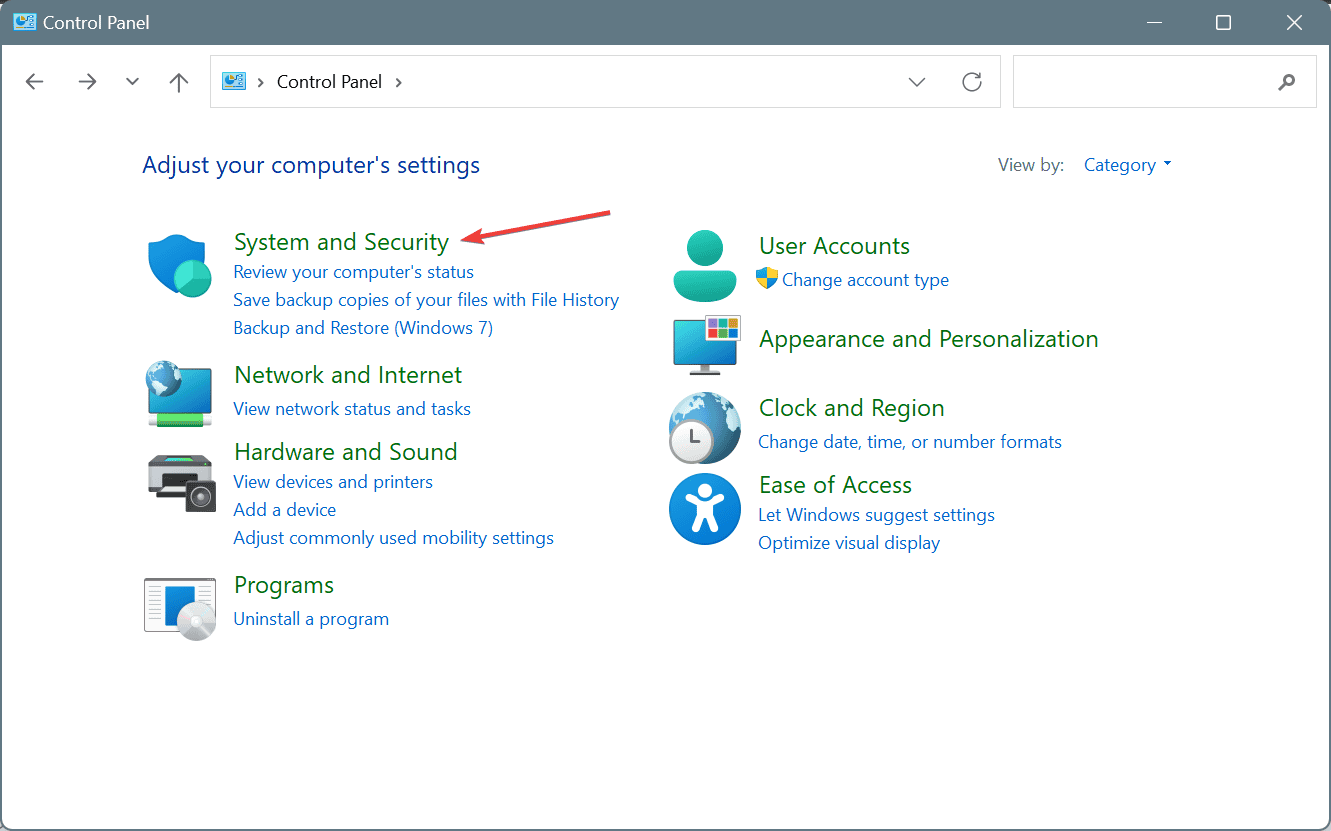
- Ora, clicca su Cambia ciò che fanno i pulsanti di alimentazione sotto Opzioni risparmio energia.
- Clicca su Cambia impostazioni attualmente non disponibili.
-
Deseleziona la casella per Attiva avvio rapido e clicca su Salva modifiche.
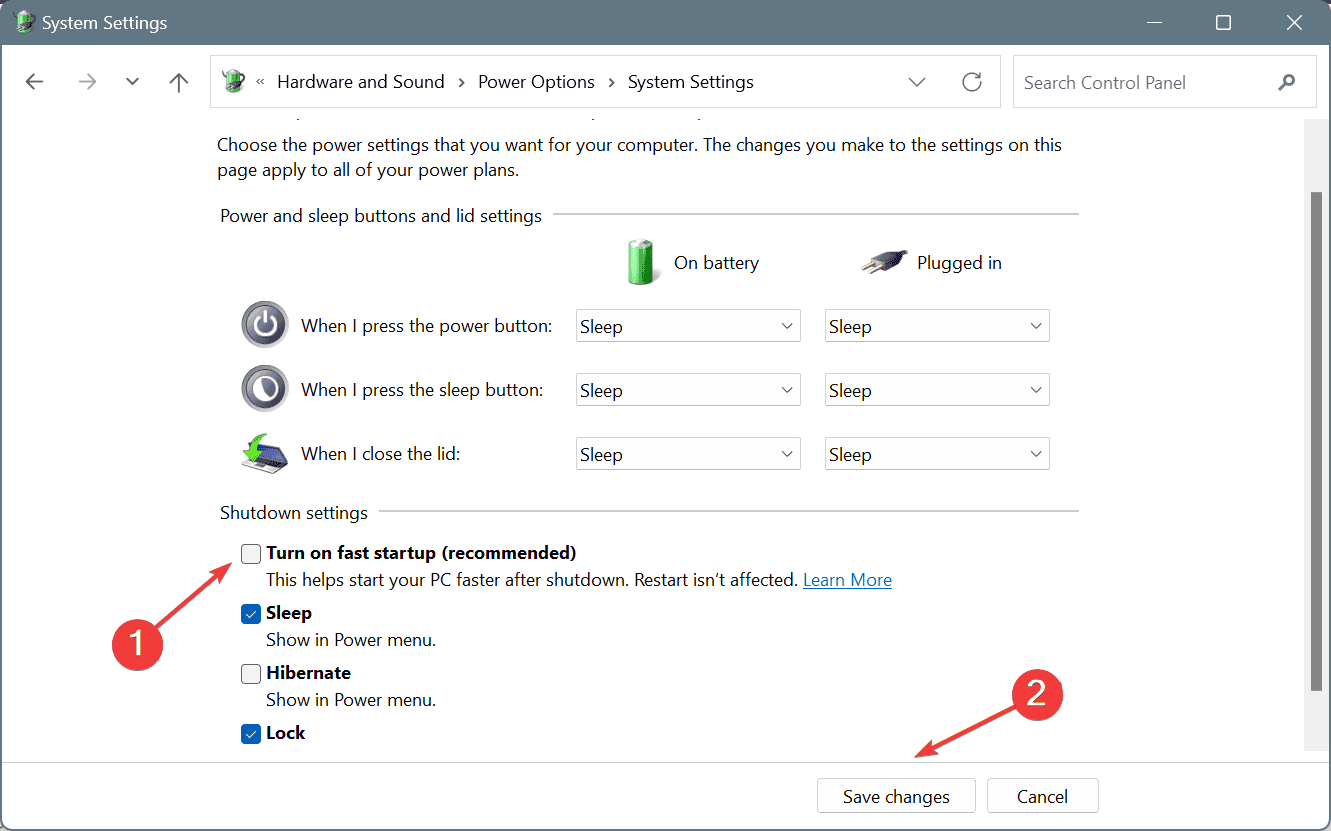
- Riavvia il computer e controlla i miglioramenti.
L’avvio rapido è spesso considerato la causa principale di errori di sistema legati all’avvio e disattivare l’avvio rapido dovrebbe risolvere i problemi.
4. Disinstallare applicazioni in conflitto
- Premi Windows + R per aprire Esegui, digita appwiz.cpl nel campo di testo e premi Invio.
-
Seleziona qualsiasi app installata o aggiornata nello stesso momento in cui hai riscontrato per la prima volta l’errore di sistema e clicca su Disinstalla.
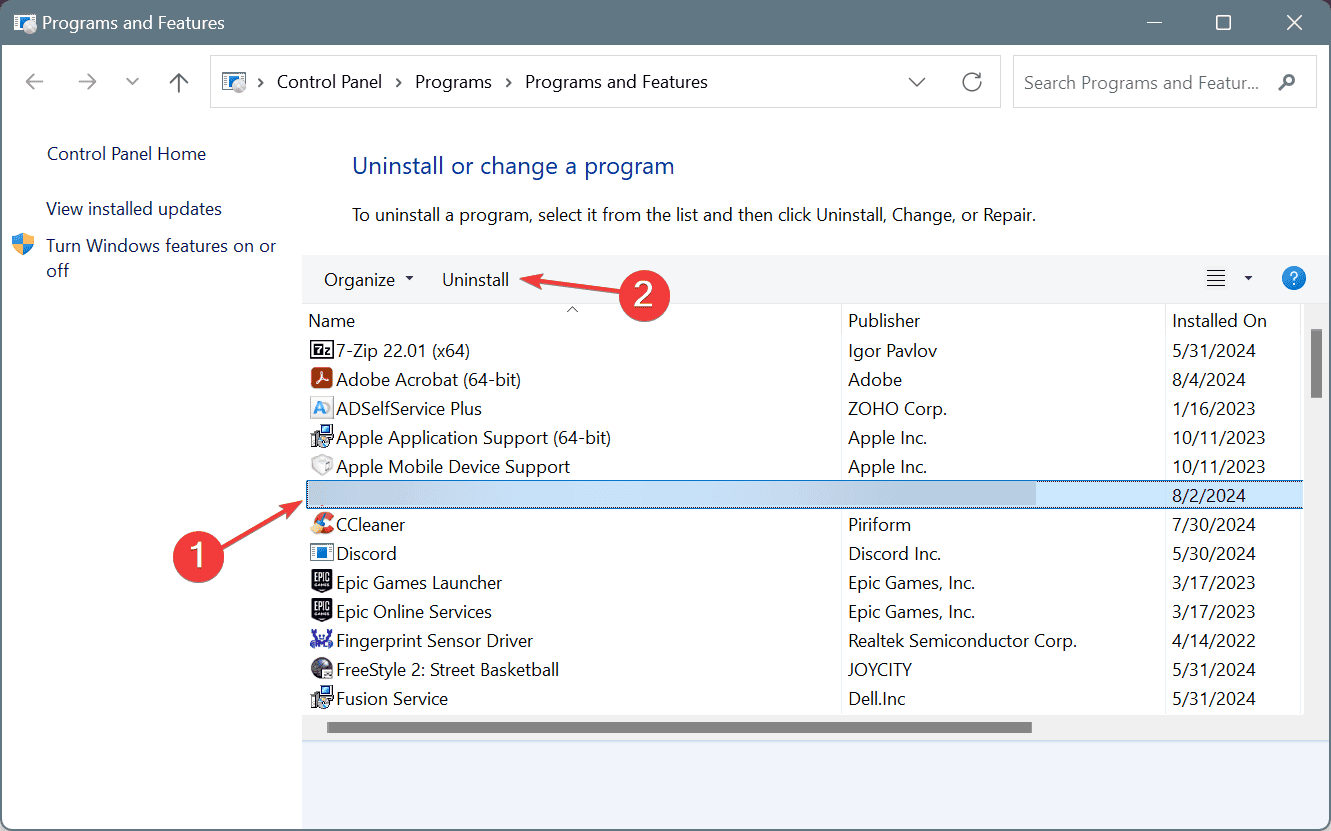
- Segui le istruzioni sullo schermo per completare il processo e poi riavvia il PC.
Se l’ERROR_ABANDON_HIBERFILE 787 (0x313) Un file di ibernazione valido è stato invalidato e dovrebbe essere abbandonato persiste, utilizza un disinstallatore software altamente valutato per eliminare tutte le tracce dell’installazione dell’app, inclusi i file residui e le voci di Registro, che potrebbero essere ancora in conflitto con Windows.
5. Reinstallare Windows
Quando nulla funziona, l’ultima opzione è reinstallare Windows da zero. Poiché c’è la possibilità di perdita di dati, ti consiglio di spostare eventuali file critici su un’unità di archiviazione esterna.
Per reinstallare Windows, vai sul sito ufficiale di Microsoft > scarica il Media Creation Tool > usalo per creare un’unità USB avviabile > spegni il sistema > accedi al BIOS > cambia l’ordine di avvio per l’unità avviabile > esegui la configurazione di Windows > completa la reinstallazione. 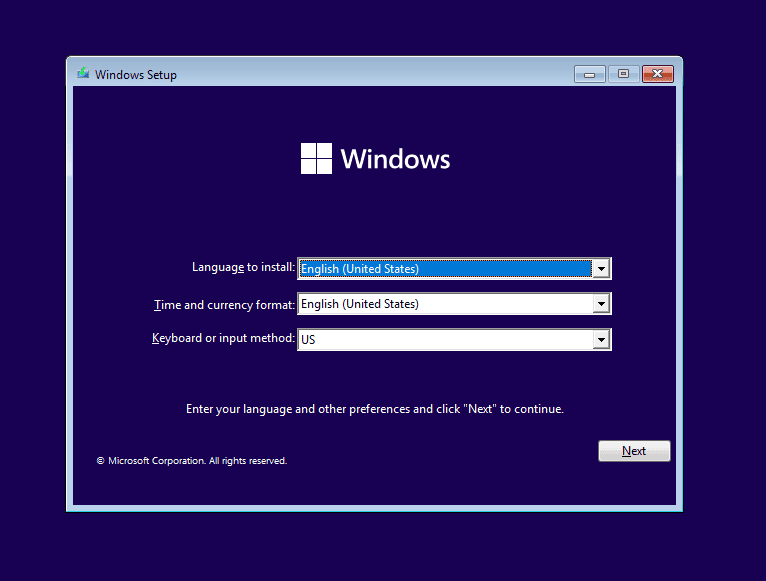 Reinstallare Windows da un’unità USB avviabile
Reinstallare Windows da un’unità USB avviabile
Dalla mia esperienza, ERROR_ABANDON_HIBERFILE appare quasi sempre a causa di problemi software. Quindi, una reinstallazione di Windows lo risolverà. Se non lo fa, dovresti contattare il supporto Microsoft per una soluzione.
Prima di andartene, scopri i problemi comuni di Windows e le soluzioni per prevenire la riapparizione di tali errori! Prima di andare, non perdere la nostra guida su ERROR_NO_ACE_CONDITION per maggiori informazioni.
Per domande o per condividere quale soluzione ha funzionato per te, lascia un commento qui sotto.













